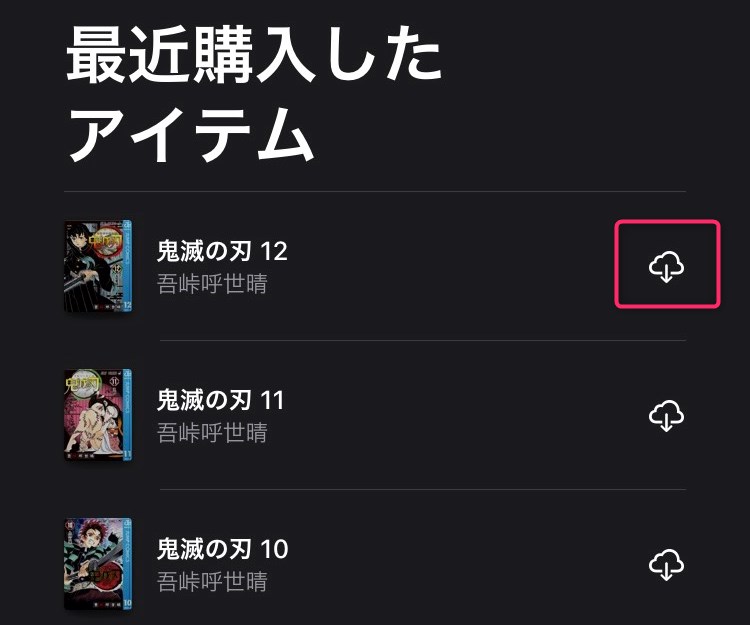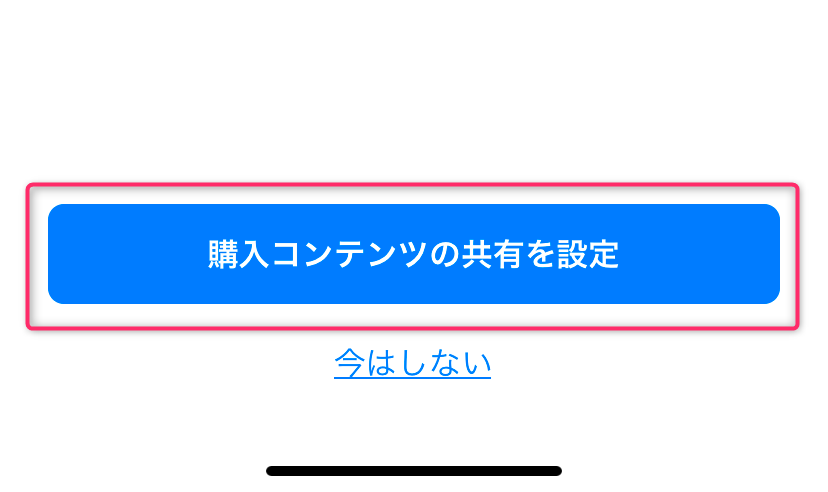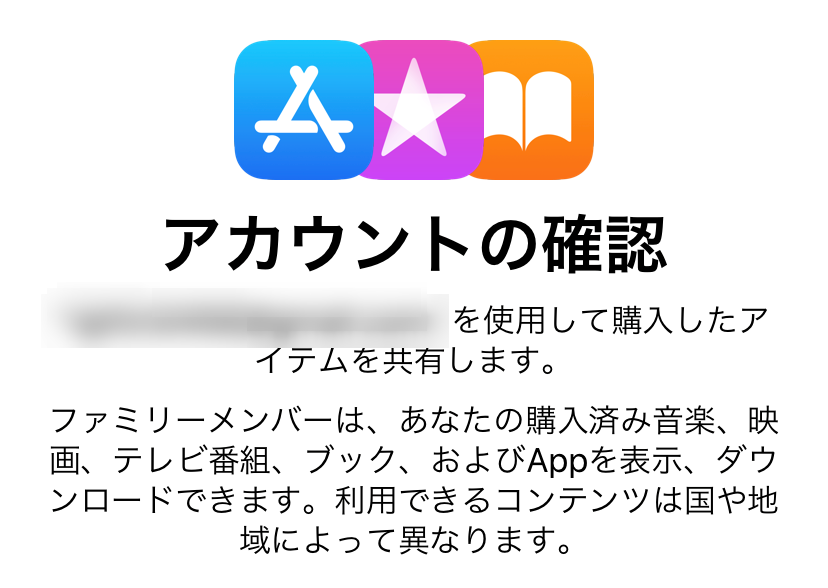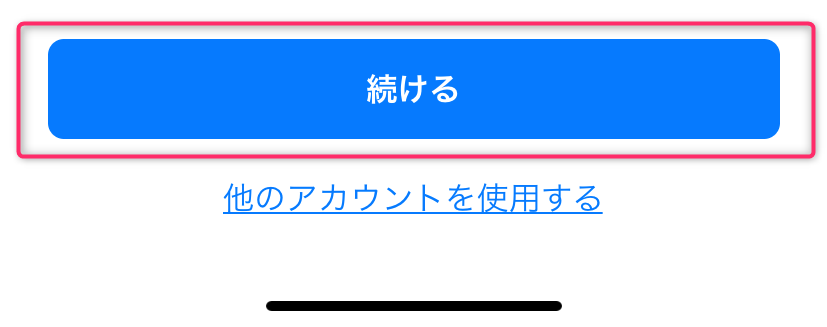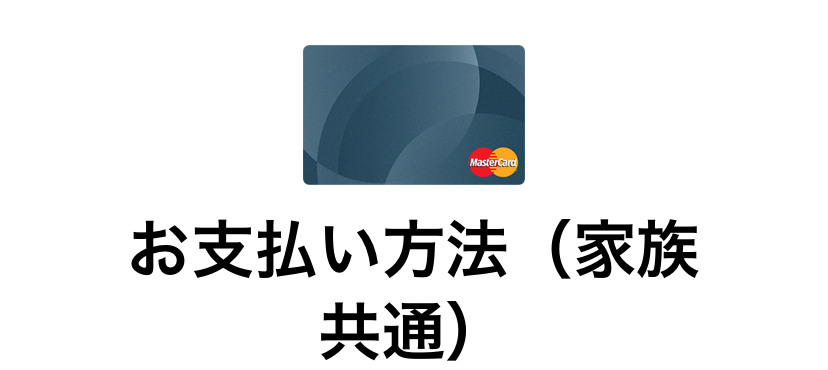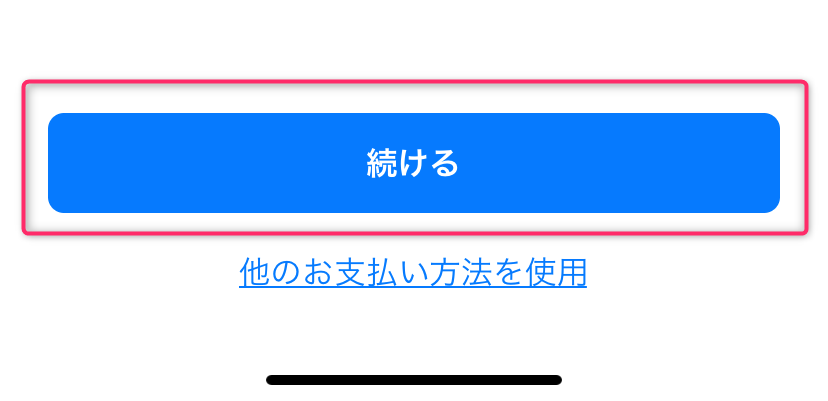最近話題の「鬼滅の刃」という漫画にドはまりしております。小学生からアラフォーのおっさんでも楽しめる漫画です。
是非、別の機会にこの本の面白さを紹介したいと思いますが、今回はApple Booksで購入した本を家族で共有する方法を紹介します。
自分が購入して面白いと思った本を他の家族にも読んでもらえて感想などが聞けるのがうれしいですね。
おかけで、家族みんな「鬼滅の刃」にはまりました(笑)
Apple Booksで購入したアイテムをファミリー共有する手順
1.家族をファミリー共有のメンバーとして追加する
手順は下記の記事をご参照ください。
「管理者となる人のiPhone上で行う手順」を実施します。
家族にiPhoneユーザがいたのでiCloudストレージをシェア(共有)してみた!
2.購入アイテムの共有を有効にする
管理者のiPhone上で操作を行います。
「設定」アイコン > 自分のAppleID(一番上)をクリック > 「ファミリー共有」 > 「購入アイテムの共有」の順にクリック
この時すでに、購入アイテムの共有が「オン」に設定済みであれば作業は不要です。
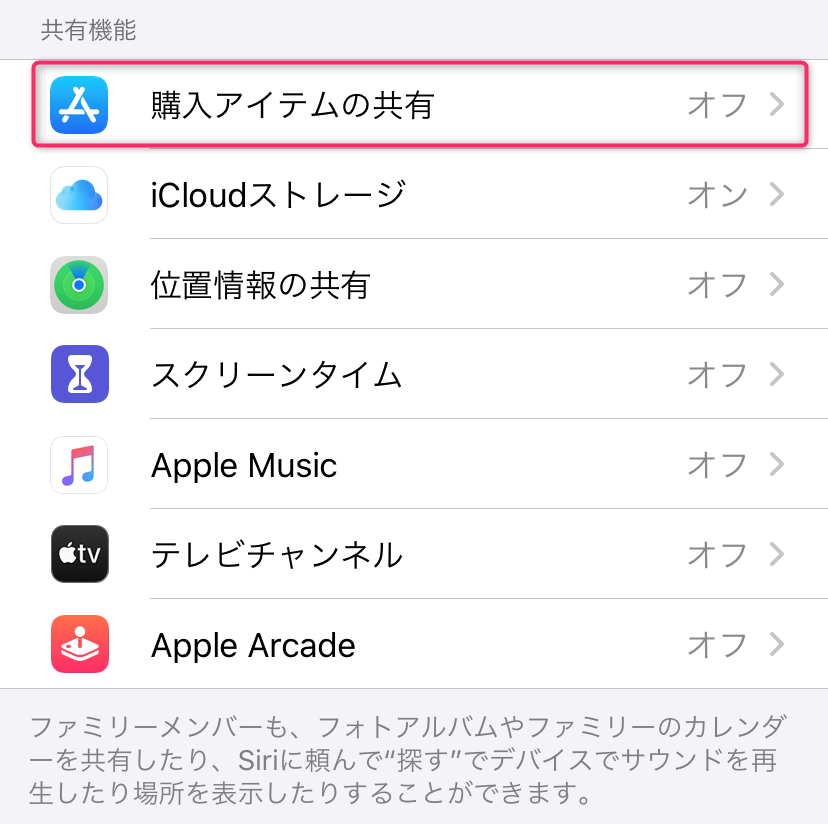
アカウントの確認画面で「続ける」をクリック
表示されたアカウントで購入したアイテムが今後共有されることになります。
お支払い方法(家族共通)確認画面で「続ける」をクリック
家族共通の支払いをこのカードで行うことになりますが良いですか?という確認です。
最後に、ファミリーに知らせる画面で「今はしない」を選択。
もし知らせたい場合は「ファミリーに知らせる」を選択。
これで共有の準備は整いました。
あとは、共有対象のアカウントで実際に本を購入してみましょう。
3.Apple Booksで本を購入してみる
対象となるアカウントで実際に本を買ってみましょう。
購入履歴を見ると、どんな本を買ったのか後で調べることができます。
購入履歴の調べ方
「設定」アイコン > 自分のAppleID(一番上)をクリック > 「iTunesとApp Store」 > 「Apple ID:~」 > 「Apple IDを表示」の順にクリック
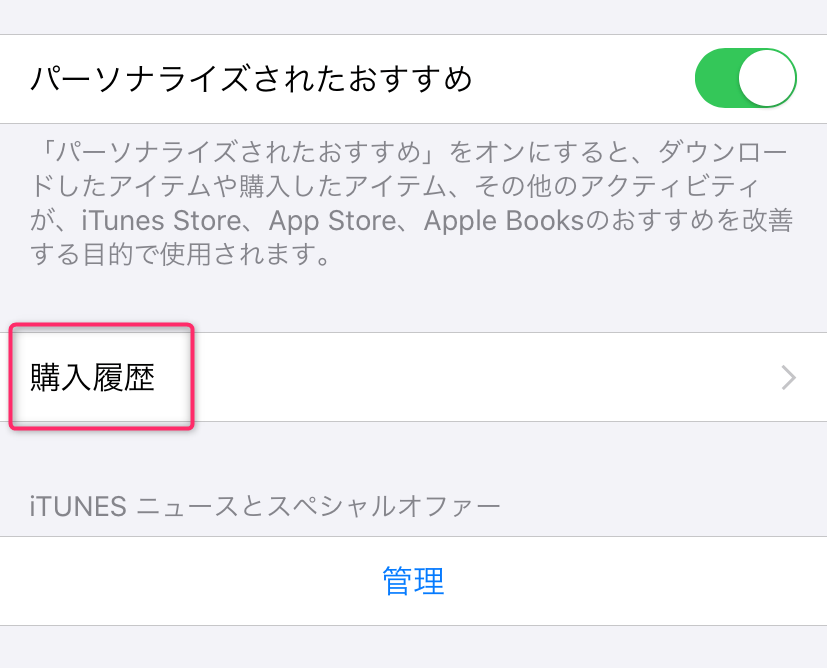
鬼滅の刃ばっかり買ってるよ(笑)
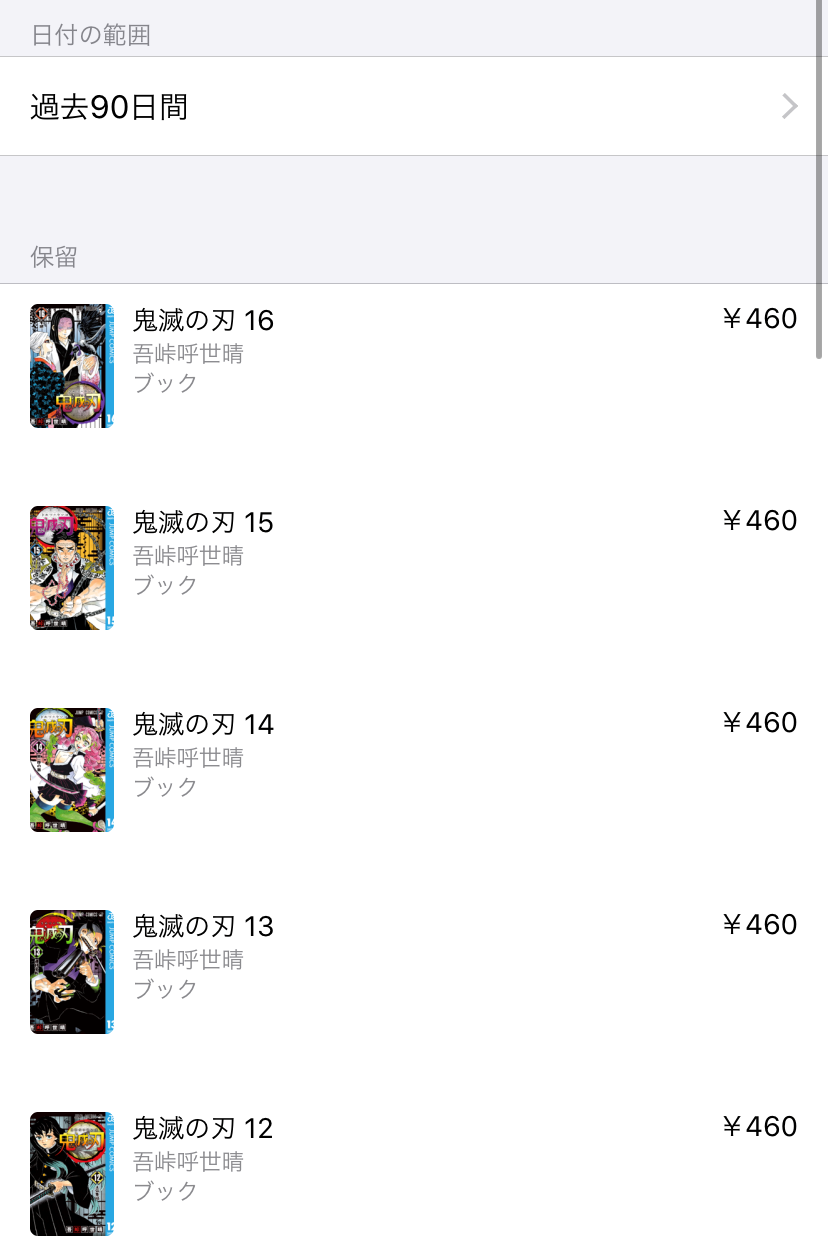
4.他の家族にダウンロードしてもらう
共通といっても、購入したアイテムが自動的に他のiPhoneへ配信されるわけではないです。
欲しいものを都度ダウンロードする操作が必要です。
まぁ、いらないアイテムまで勝手に配信されたら困りますからね。
「Book」アイコン > 右上の「アカウント」アイコンをクリック

「ファミリー購入」欄に他のメンバーのアカウントが表示されます。
Bookを購入したアカウントを選択します。

「ブック」か「オーディオ」を選択します。
右に書かれている数値はアイテムの数です。下の写真で言えば、ブックを選ぶのが正解ですね。
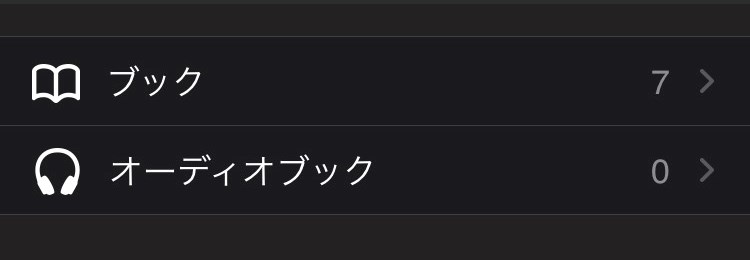
ブック内にあるアイテムのジャンルが表示されます。
数が多い場合はジャンルで絞るのが良いかと思います。数が少ない場合は一番上の「すべてのブック」を選べばよいかと思います。

選択したジャンルに該当するアイテム一覧が表示されます。
下記写真は「最近購入したアイテム」を選択した画面ですが、自分がダウンロードしたいアイテムの右側にある「ダウンロード」をクリックします。
この後、自分のiPhoneにアイテムがダウンロードされ、見ることができます。